Uwaga
Dostęp do tej strony wymaga autoryzacji. Może spróbować zalogować się lub zmienić katalogi.
Dostęp do tej strony wymaga autoryzacji. Możesz spróbować zmienić katalogi.
Uwaga / Notatka
Warstwa Premium v4 dla usługi App Service jest dostępna w wersji zapoznawczej.
Nowa warstwa cenowa Premium V4 zapewnia szybsze procesory, magazyn lokalny NVMe i opcje zoptymalizowane pod kątem pamięci. Oferuje ona maksymalnie dwukrotnie większy stosunek pamięci do rdzeni w porównaniu z poprzednimi warstwami. Ta zaleta wydajności może zaoszczędzić pieniądze, uruchamiając aplikacje w mniejszej liczbie wystąpień. W tym artykule wyjaśniono, jak utworzyć lub skalować aplikację w górę do warstwy Premium V4.
Wymagania wstępne
Aby skalować aplikację w górę do wersji Premium V4:
- Aplikacja usługi Azure App Service działająca w warstwie niższej niż Premium V4.
- Aplikacja musi znajdować się we wdrożeniu usługi App Service obsługującym Premium V4.
Dostępność wersji V4 w warstwie Premium
Warstwa Premium V4 jest dostępna dla aplikacji kodu źródłowego w systemie Windows oraz aplikacji kodu źródłowego i kontenerów niestandardowych w systemie Linux. Warstwa Premium V4 nie jest dostępna dla kontenerów systemu Windows. W publicznej wersji zapoznawczej wersja Premium V4 obsługuje obciążenia produkcyjne.
Uwaga / Notatka
Warstwa Premium V4 nie ma stabilnych wychodzących adresów IP. To zachowanie jest zamierzone. Mimo że aplikacje w wersji 4 w warstwie Premium mogą wykonywać wywołania wychodzące, platforma nie zapewnia stabilnych adresów IP ruchu wychodzącego dla tej warstwy. Różni się to od poprzednich warstw usługi App Service. W portalu jest wyświetlany komunikat "Dynamiczny" dla wychodzących adresów IP dla aplikacji w wersji 4 w warstwie Premium. Wywołania funkcji ARM i CLI zwracają puste ciągi znaków dla outboundIpAddresses i possibleOutboundIpAddresses. Jeśli aplikacje Premium V4 wymagają stabilnych adresów IP ruchu wychodzącego, użyj bramy NAT Azure dla przewidywalnych adresów IP ruchu wychodzącego.
Wersja Premium V4 i jej jednostki SKU są dostępne w wybranych regionach świadczenia usługi Azure. Firma Microsoft stale dodaje dostępność do innych regionów. Aby sprawdzić dostępność regionalną dla określonej oferty Premium V4, uruchom następujące polecenie interfejsu wiersza polecenia platformy Azure w usłudze Azure Cloud Shell. Użyj interfejsu wiersza polecenia platformy Azure w wersji 2.73.0 lub nowszej. Zastąp P1V4 żądanym kodem SKU:
Dostępność jednostki SKU systemu Windows
az appservice list-locations --sku P1V4
Dostępność jednostki SKU systemu Linux
az appservice list-locations --linux-workers-enabled --sku P1V4
Tworzenie aplikacji w warstwie Premium V4
Warstwa cenowa aplikacji usługi App Service jest definiowana przez plan usługi App Service. Plan usługi App Service można utworzyć samodzielnie lub podczas tworzenia aplikacji.
Podczas konfigurowania planu usługi App Service w witrynie Azure Portal wybierz pozycję Plan cenowy i wybierz warstwę Premium V4 .
Aby wyświetlić wszystkie opcje Premium V4, wybierz pozycję Eksploruj plany cenowe, a następnie wybierz jeden z planów Premium V4 i wybierz pozycję Wybierz.
Ważne
Możesz nie widzieć P0V4,P1V4, P2V4, P3V4, P1mV4, P2mV4, P3mV4, P4mV4 i P5mV4 jako opcje lub niektóre opcje mogą być wyszarzone. Jeśli tak, wersja Premium V4 nie jest dostępna w bazowym wdrożeniu usługi App Service. Aby uzyskać więcej informacji, zobacz Skalowanie w górę z nieobsługiwanej grupy zasobów i kombinacji regionów.
Skalowanie w poziomie planu usługi App Service w warstwie Premium V4
Mimo że wersja Premium V4 w pełni integruje się z autoskalowaniem, w publicznej wersji zapoznawczej ogranicz pojedyncze żądania skalowania w poziomie do dwóch lub mniej wystąpień na operację synchroniczną. W przypadku wyższych liczb docelowych przejdź przez kolejne żądania przyrostowe. Aby na przykład dodać dziesięć wystąpień, wykonaj pętlę przez pięć oddzielnych żądań skalowania o dwa wystąpienia każde, aż wszystkie zostaną wykonane pomyślnie. Jeśli żądanie skalowania w poziomie zakończy się niepowodzeniem, zaczekaj pięć minut i spróbuj ponownie.
Skalowanie istniejącej aplikacji w górę do warstwy Premium V4
Przed skalowaniem istniejącej aplikacji w górę do warstwy Premium V4 upewnij się, że wersja Premium V4 jest dostępna. Zobacz dostępność PremiumV4. Jeśli jest niedostępna, zobacz Skalowanie w górę z nieobsługiwanej kombinacji grup zasobów i regionu.
Skalowanie w górę może wymagać dodatkowych kroków w zależności od środowiska hostingu.
W witrynie Azure Portal otwórz stronę aplikacji usługi App Service.
Na lewej stronie nawigacji aplikacji usługi App Service wybierz pozycję Ustawienia>Skaluj w górę (plan usługi App Service).
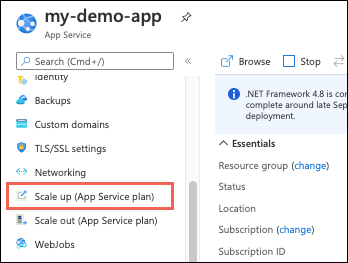
Wybierz jeden z planów Premium V4 i kliknij Wybierz.
Jeśli operacja zakończy się pomyślnie, na stronie przeglądu aplikacji pokazane jest, że teraz znajduje się ona w poziomie Premium V4.
Jeśli wystąpi błąd
Jeśli bazowe wdrożenie usługi App Service nie obsługuje żądanej jednostki SKU w wersji 4 w warstwie Premium, niektóre plany usługi App Service nie mogą skalować w górę do warstwy Premium V4. Aby uzyskać więcej informacji, zobacz Skalowanie w górę z nieobsługiwanej grupy zasobów i kombinacji regionów.
Regionów
Premium V4 jest dostępny w następujących regionach:
Publiczna platforma Azure
- Australia Wschodnia
- Kanada Środkowa
- Środkowe stany USA
- Wschodnie stany USA
- Wschodnie stany USA 2
- Francja Środkowa
- Północno-środkowe stany USA
- Europa Północna
- Norwegia Wschodnia
- Azja Południowo-Wschodnia
- Szwecja Środkowa
- Szwajcaria Północna
- Południowe Zjednoczone Królestwo
- Zachodnio-środkowe stany USA
- Europa Zachodnia
- Zachodnie stany USA
- Zachodnie stany USA 3
Skalowanie w górę z nieobsługiwanej kombinacji grupy zasobów i regionu
Jeśli aplikacja działa, gdy wersja Premium V4 nie jest dostępna (wdrożenie lub region), ponownie wdróż ją, aby użyć wersji Premium V4. Istnieją dwie opcje:
Utwórz aplikację w nowej grupie zasobów przy użyciu nowego planu usługi App Service.
Podczas tworzenia planu wybierz żądaną warstwę Premium V4. Gwarantuje to, że plan znajduje się w jednostce wdrażania obsługującej warstwę Premium V4. Następnie ponownie wdróż kod aplikacji w nowej aplikacji. Nawet jeśli zmniejszysz nowy plan, aby obniżyć koszty, zawsze możesz przywrócić skalowanie do planu Premium V4, ponieważ jednostka wdrożeniowa to obsługuje.
Użyj strony Narzędzia programistyczne>Klonuj aplikację , aby utworzyć plan usługi App Service z wersją Premium v4 w żądanym regionie, określając ustawienia aplikacji i konfigurację do sklonowania.
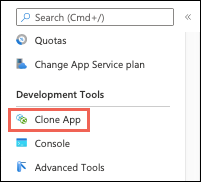
Automatyzowanie przy użyciu skryptów
Tworzenie aplikacji w wersji Premium w wersji 4 można zautomatyzować przy użyciu interfejsu wiersza polecenia platformy Azure lub skryptów programu Azure PowerShell .
Azure CLI (Interfejs wiersza polecenia platformy Azure)
Następujące polecenie tworzy plan usługi App Service w wersji P1V4. Można go uruchomić w usłudze Cloud Shell. Dostępne opcje --sku to P0V4, P1V4, P2V4, P3V4, P1mV4, P2mV4, P3mV4, P4mV4 i P5mV4.
az appservice plan create \
--resource-group <resource_group_name> \
--name <app_service_plan_name> \
--sku P1V4
Azure PowerShell
Uwaga / Notatka
Zalecamy użycie modułu Azure Az PowerShell do interakcji z Azure. Aby rozpocząć, zobacz Instalowanie programu Azure PowerShell. Aby dowiedzieć się, jak przeprowadzić migrację do modułu Az PowerShell, zobacz Migracja programu Azure PowerShell z modułu AzureRM do modułu Az.
Następujące polecenie tworzy plan usługi App Service w wersji P1V4. Opcje są -WorkerSizemałe, średnie i duże.
New-AzAppServicePlan -ResourceGroupName <resource_group_name> `
-Name <app_service_plan_name> `
-Location <region_name> `
-Tier "PremiumV4" `
-WorkerSize "Small"